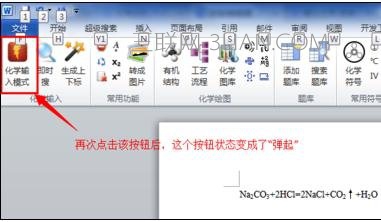输入化学方程式步骤如下:
步骤一:先正确安装化学快录3.0版,安装完成后,运行word2010,在word的功能区会自动生成一个标签:“化学快录”,如图:
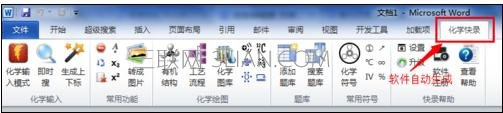
步骤二:选中并点击“化学快录”标签,然后点击其中的“化学输入模式”按钮,此时该按钮处于按下状态,如图:
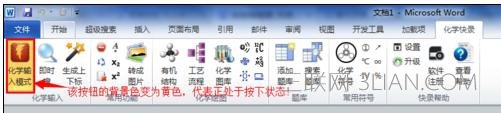
步骤三:锁定键盘为大写状态。

步骤四:以Na2CO3与盐酸反应为例,我们先输入“NA”,可以看到软件为我们自动转化为“Na”,再输入“2”,数字“2”自动转化为小写状态,如图:
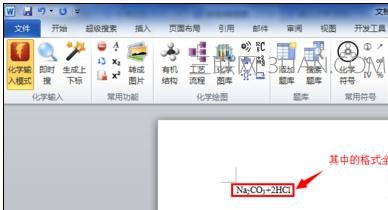
步骤五:输入完成后,可以得到如图结果:整个过程,老师们不用设置上下标格式,不用切换键盘的大小写,这些工作都由软件自动完成。

步骤六:完成化学方程式的输入后,我们可以继续点击“化学输入模式”,以便退出该模式,不再监控我们的输入过程。